Windows 8搭載の ThinkPad X230を使ってみる 外観・液晶比較など(レビュー)
以前、Windows 7を搭載したThinkPad X230のレビューを掲載しましたが、今度はWindows 8を搭載したX230を用い、色々と検証した結果を掲載したいと思います。

なお、外観等については以前のX230のレビューで詳しく解説しているため、ここでは簡単に触れるのみにします。詳しい内容については以前の記事をご参照ください。
今回は、IPSでない液晶とIPS液晶の見た目の違いなど、以前書かなかった事などにも触れていますので、興味をお持ちの方は記事に目を通していただければと思います。
【ThinkPad X230 レビュー記事目次】
・ThinkPad X230 外観・操作性などについて
(外観解説 / 重量 / IPS液晶と標準液晶の見た目比較)
・Windows 8搭載 ThinkPad X230のベンチマーク結果
(構成・特徴 / 各種ベンチマークテストの結果 / 消費電力・バッテリー駆動時間など)
・Win 8を搭載したThinkPadのデスクトップ画面にスタート機能を追加する「Lenovo QuickLaunch」
・Win 8搭載のThinkPad X230を初期状態へリカバリする
(リカバリディスクの作成について / X230を初期状態にリカバリーする)
ThinkPad X230の外観を簡単に解説
X230の外観や操作性について簡単に解説します。



天板の様子。
ThinkPadならではのマットな素材が使われています。指紋が付きにくく目立ち難いところがとても良いです。


インターフェースの内容は、左側面がUSB3.0やVGA、miniDisplay port、USB3.0、無線LANのスイッチ。右側面がSDカードスロット、PoweredUSB、LAN、ヘッドフォンとマイクのコンボポート、HDDベイ、セキュリティスロット。
電源コネクターは背面にあります。
前面には何もありません。

背面から見た様子。


ディスプレイには12.5型ワイドHD(1366×768)の非光沢液晶を搭載。
タッチ機能は搭載していません。
なお、X230ではIPS方式の液晶を選択できるのですが、掲載の製品は標準(200nit)の液晶です。(私が購入したX230はIPS液晶です。後ほど、両液晶を比較します。)

液晶の上部には、オプションでウェブカメラを搭載することが出来ます。

液晶右下に、X230のロゴ。


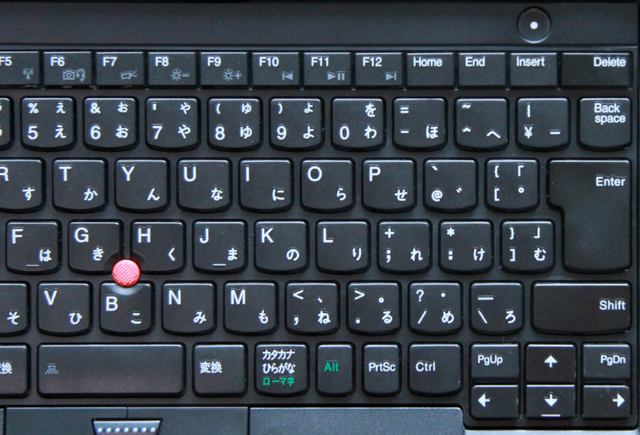
キーボードの様子。
6列のアイソレーション型キーボードを搭載しています。
7列から6列に変わった当初は抵抗がありましたが、すぐに慣れました。とても使い易いキーボードです。操作性に拘る方には非常にお勧め。


キートップはお椀型に反っており、指先へのなじみが良いです。

タッチパッドはボタン一体型。
数あるPCメーカーの一体型タッチパッドの中では使い易いほうだと思います。ですが私はボタン一体型のタッチパッドが好きではないので、全く使っていません。(殆どが家での利用なので、マウスを使っています)


液晶は後ろに180度以上開きます。


底面中央付近には、メモリスロットとドッキングステーション接続用のコネクターが設置されています。

側面にはHDDベイ。ネジを一つ外すだけで、簡単に内部のストレージにアクセスできます。

電源アダプターのプラグ差込口の形状はメガネ型。
重量
X230の重量を測定してみました。

本体の重さは1389g。
4セルバッテリーを搭載した状態です。
使用するバッテリーや内部の構成によって、数値は多少前後します。

電源アダプターや電源ケーブルをあわせると、1674g。
アダプター類をあわせるとやや重めですが、携帯できる重さです。
といっても、個人的にはもう少し軽くなってくれると嬉しいです。
ただ、軽くすると堅牢性などの面に影響が出る可能性があるので、簡単に軽くは出来ないのだと思います。というより、そもそも海外では軽量化する事自体へのニーズがないため、軽い製品は今後も余り期待できないかもしれません。
X230で選択できるIPS液晶と標準液晶との比較
X230では、オプションでIPS方式の液晶を選択することが出来るようになっています。
解像度等の選択肢がない(1366×768のみ)のは残念ですが、IPS液晶の選択肢は、液晶の質に拘る方には魅力的です。
ここではIPS液晶を搭載したX230と、標準液晶のX230の画面の見え方を簡単に比較してみました。

まず正面から。
左が標準の液晶(200nit)、右がIPS液晶(300nit)。
どちらも最大輝度にしてありますが、正面から見ても明るさが異なる事がわかると思います。
上から見てみると・・

標準液晶の方は、色が白っぽく変化してしまいました。
一方でIPS液晶の方は、殆ど色が変わらず画面の内容がはっきりと見えます。
左側からみると・・
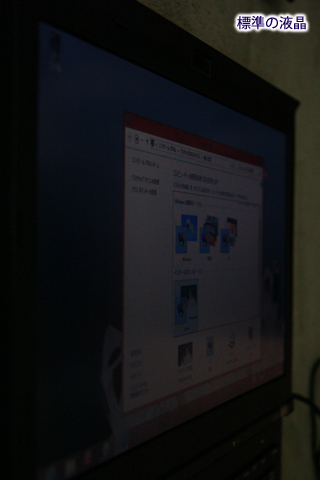
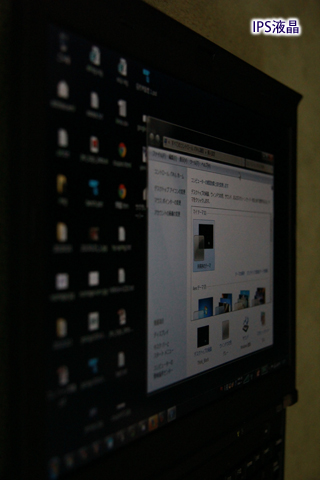

標準液晶の方は内容が見え難くなってしまいましたが、IPS液晶は多少暗くなるものの、標準液晶よりも明るくコントラストの変化も少ないです。
PCを利用する際は、画面を正面から見ることが殆どでしょうから、視野角の狭さはそれ程問題にはならないと思います。ですがIPSと標準の液晶では、見ただけでわかるくらい画質が異なります。
色を重視する(画像加工などを行ったり)方は、IPS液晶を選択されたほうが良いでしょう。2013年2月15日現在、IPSのオプション料金は9,870円とそれ程高くはありません。私自身がIPSを選択して良かったと実際に使っていて思いますので、お勧めです。
外観や操作性等については以上です。
次の記事では、Windows 8を搭載したX230の性能面について触れたいと思います。



















